

|
导读第一步:首先进入iPhone5s设置(其他iPhone手机相同),然后再进入“通用”设置,最后在进入“键盘”选项设置,... 第一步:首先进入iPhone5s设置(其他iPhone手机相同),然后再进入“通用”设置,最后在进入“键盘”选项设置,如下图所示: 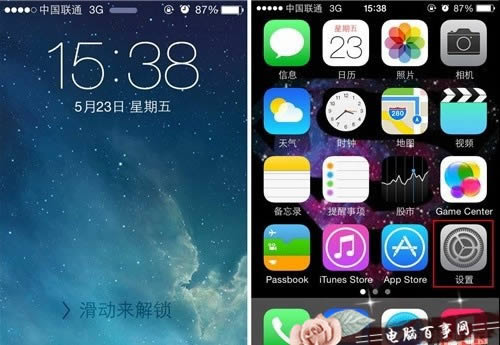 第二步:进入键盘选项设置后,我们再点击“添加新键盘”,如下图所示。 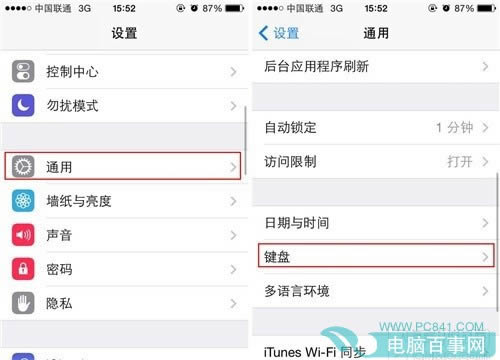 第三步:进入键盘“表情符号”设置后,这时iPhone手机中的默认表情就会显示在切换键盘页面了,如下图所示。 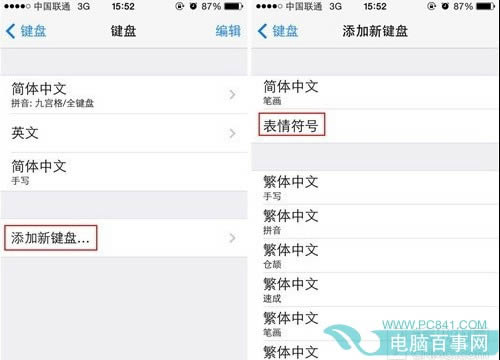 第四步:以上键盘表情设置好后,我们就可以打开短信编辑界面或者备忘录界面编辑文字了,这时候,我们可以通过切换键盘选项,即可看到新增了表情选项,这里我们就可以方便快捷的插入表情了,如下图所示: 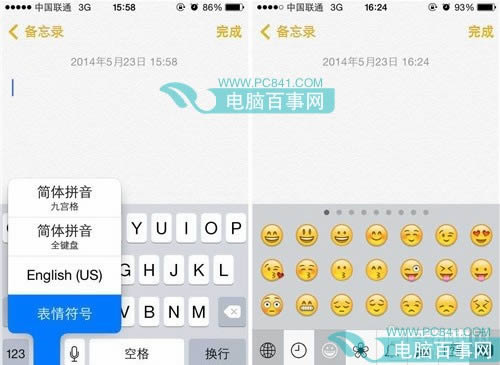 尽管iPhone手机在QQ、微信等社交软件的时候,会自带很多表情供我们选择,但对于短信、备忘录这些本身不带表情选择的输入法,我们要打出表情并不容易,通过以上添加一个表情键盘,就可以方便我们在任何文本编辑界面,也可切换到表情选项卡,插入表情了,操作非常简答 |
温馨提示:喜欢本站的话,请收藏一下本站!